Mestring af YouTube-videodeling: Sådan deler du med tidsstempler
Vi elsker alle at dele spændende YouTube-videoer med vores venner, men hvad nu hvis du vil fremhæve et specifikt segment? Deling af et YouTube-videolink med et tidsstempel giver seerne mulighed for at springe direkte til den gode del! Uanset om du er en indholdsskaber eller bare vil dele et underholdende klip, er det vigtigt at beherske denne teknik. Nedenfor skitserer vi tre effektive metoder til at dele YouTube-links komplet med tidsstempler. Lad os dykke ned!
1. Del YouTube-videolink med et tidsstempel på skrivebordet
Brug af en desktopbrowser er en af de nemmeste metoder til at dele et YouTube-videolink med et tidsstempel. Bare følg disse enkle trin:
- Åbn din foretrukne webbrowser, og naviger til YouTube.com . Log ind på din konto, hvis du ikke allerede har gjort det.
- Find den video, du vil dele, og begynd at afspille den. Du kan enten se den eller springe til det nøjagtige tidsstempel, du ønsker at dele.
-
Når du når det øjeblik, du vil fremhæve, skal du sætte videoen på pause. Se efter knappen Del på videoafspilleren, og klik på den.
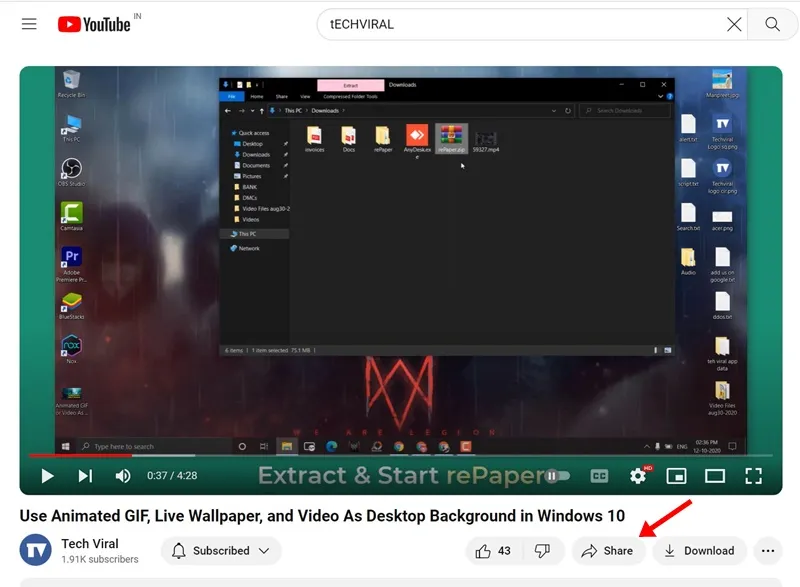
-
En dialogboks vil poppe op med et link. Sørg for at markere feltet Start ved [Tid] for at indstille tidsstemplet. Hvis det er klokken 2:20, vil det vise “Start klokken 2:20.”
![Start ved [Time] Box Start ved [Time] Box](https://cdn.howtogeek.blog/wp-content/uploads/2025/01/YouTube-4.webp)
-
Til sidst skal du kopiere det opdaterede link og dele det med dine venner. De vil blive dirigeret direkte til det valgte tidsstempel i videoen!
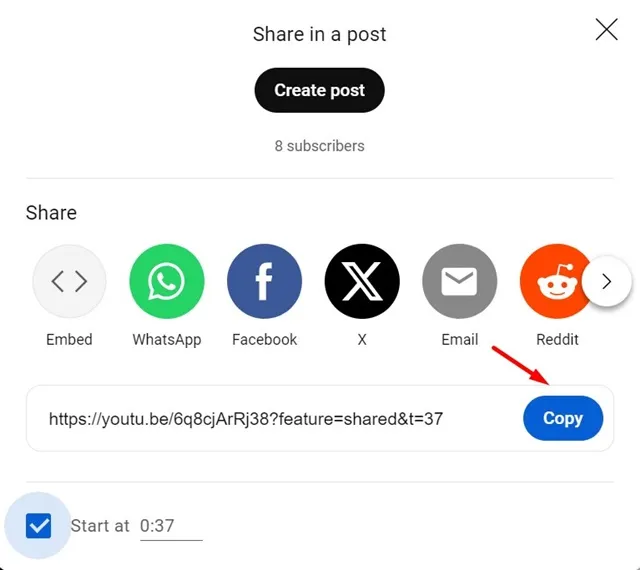
2. Send YouTube-videolink med tidsstempel på mobil
Brug af YouTube-mobilappen tillader ikke direkte tidsstempeldeling, men du kan manuelt justere linket. Sådan gør du:
- Start YouTube-appen på din smartphone (tilgængelig til både Android og iOS).
- Find og start den video, du vil dele, og naviger derefter til den del, du gerne vil have, at dine venner skal se.
-
Tryk på knappen Del under videoen.
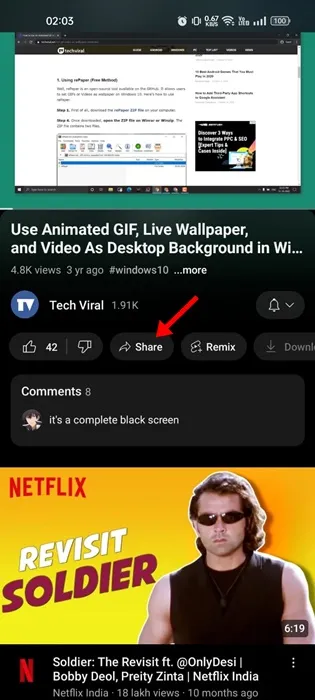
- Vælg Kopier link
fra delingsindstillingerne .
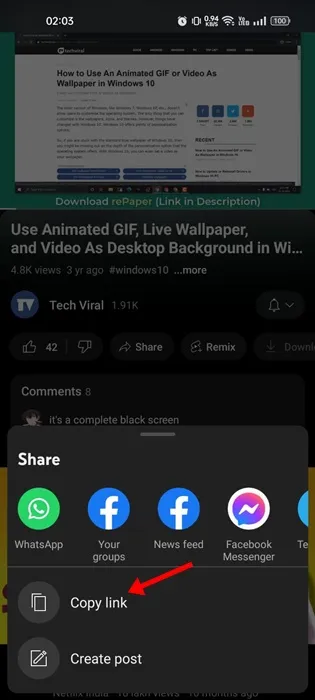
-
For at oprette et tidsstempel skal du tilføje ” &t= ” til slutningen af det kopierede link, efterfulgt af tiden i sekunder-format. For eksempel, hvis du vil have dem til at se 2:26-mærket , skal du skrive ” &t=156 ” eller bruge ” &t=2m26s ” .
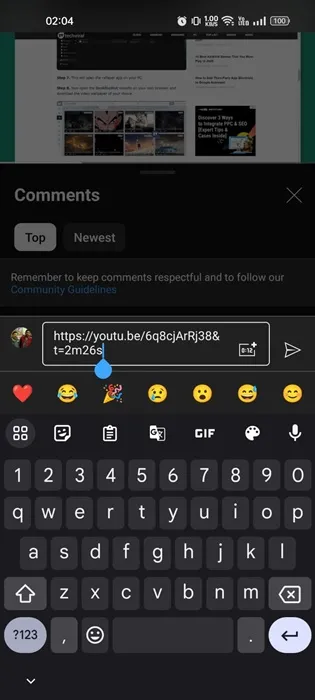
- Efter at have opdateret videoens URL, kan du dele det nyoprettede link med dine venner – det vil føre dem direkte til det specifikke tidsstempel!
3. Sådan tilføjes videotidsstempel i kommentarer
Har du bemærket tidsstempler i kommentarfeltet på videoer? Det er en smart funktion, der giver dig mulighed for at lede seerne til bestemte dele uden ekstra indsats. Sådan fungerer det:
-
Du skal blot kommentere tiden i formatet tt:mm:ss eller mm:ss i kommentarerne (f.eks. “00:20” i 20 sekunder).
Magien sker automatisk, da YouTube konverterer dette til et klikbart link. -
Nu kan alle, der læser kommentaren, klikke på tidsstemplet, som får videoen til at afspilles fra det øjeblik og fremad, hvilket øger engagementet!
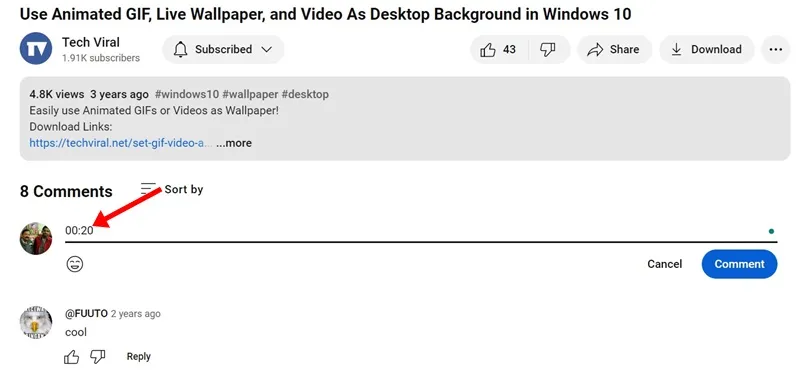
Denne vejledning dækker, hvordan du effektivt deler YouTube-videolinks med tidsstempler. Hvis du har brug for yderligere hjælp, er du velkommen til at kontakte os. Husk at dele denne guide med venner, der kan have gavn af disse tips!
Ofte stillede spørgsmål
1. Kan jeg dele et YouTube-videolink med flere tidsstempler?
I øjeblikket understøtter YouTube ikke flere tidsstempler inden for et enkelt link. Hvert link kan kun starte på et bestemt tidspunkt. Du kan dog kommentere med flere tidsstempler for at guide seerne til forskellige dele.
2. Hvad sker der, hvis modtageren ikke har en YouTube-konto?
Seere kan stadig se videoen på det tidsstempel, du har delt, selvom de ikke er logget ind på YouTube. De kan dog støde på nogle begrænsninger baseret på videoens privatlivsindstillinger.
3. Er der en grænse for, hvor langt et videotidsstempel kan være?
Der er ingen maksimal grænse for videotidsstempler; du kan linke til et hvilket som helst punkt i videoen, uanset om det er et par sekunder i eller mod slutningen. Bare sørg for, at du formaterer tidsstemplet korrekt, når du deler!
Skriv et svar